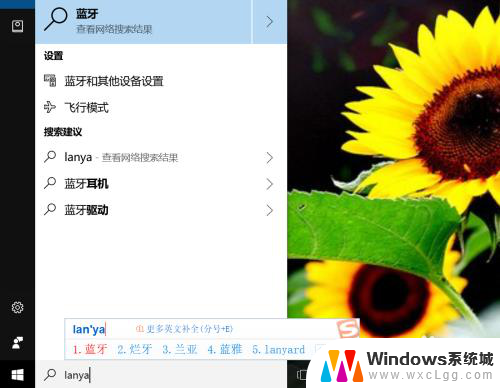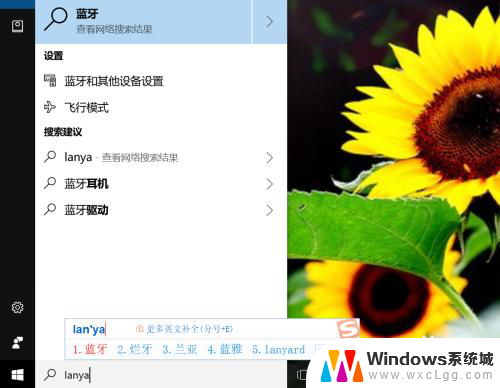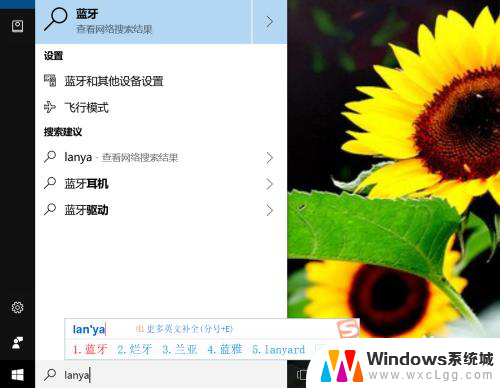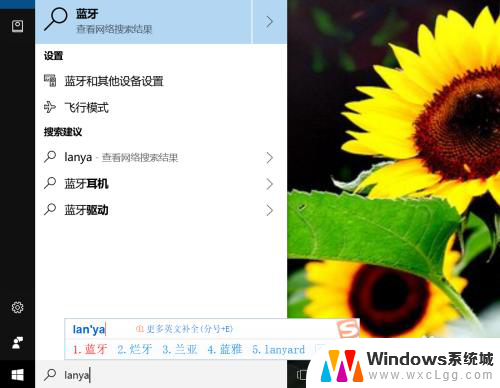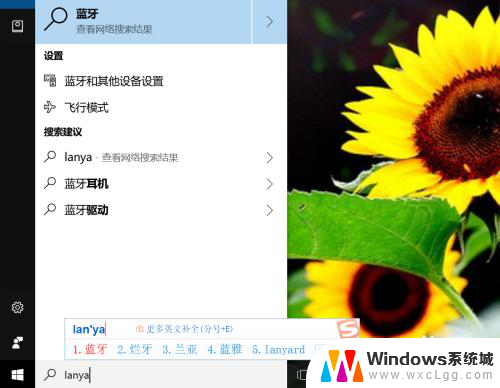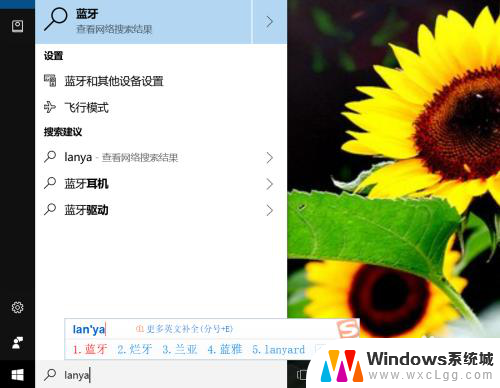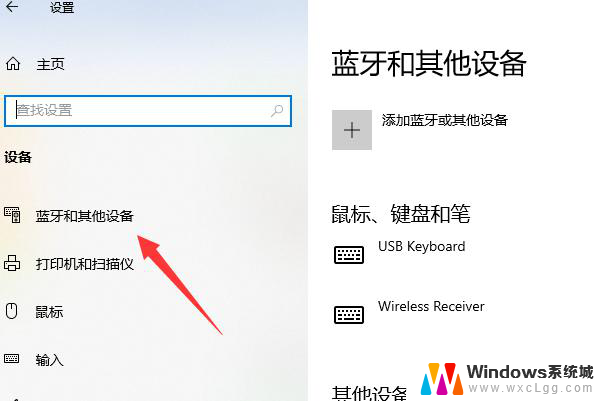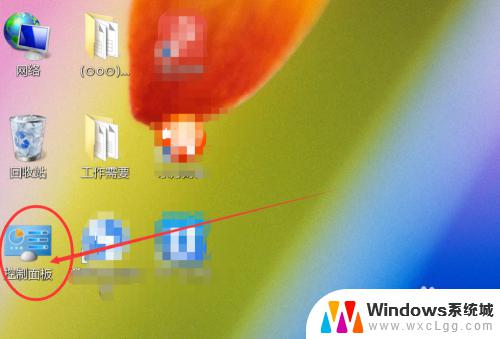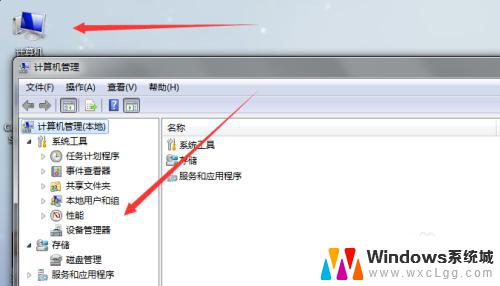电脑自带蓝牙怎么打开 Windows电脑蓝牙设置在哪里
电脑自带蓝牙怎么打开,现如今随着科技的不断发展,电脑的功能越来越强大,其中蓝牙功能的普及也为我们的生活带来了极大的便利,对于那些拥有Windows电脑的用户来说,如何打开电脑自带的蓝牙功能以及在哪里进行蓝牙设置成了一个常见的问题。在本文中我们将为大家详细介绍如何打开Windows电脑自带的蓝牙功能,并指导大家找到蓝牙设置的位置。无论您是新手还是老手,相信本文都能为您提供有用的帮助。
步骤如下:
1.通过Cortana助手搜索或者是语音搜索的方式打开,我们手打输入蓝牙两个字。或者是语音说“打开蓝牙即可”。
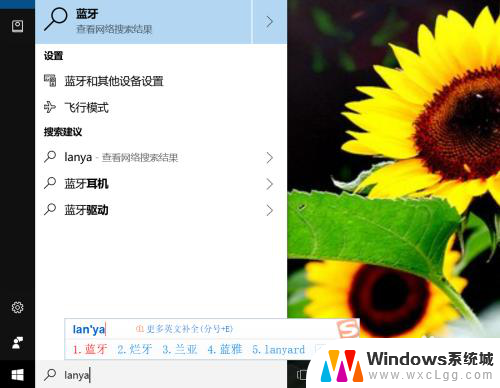
2.进入蓝牙的手动方式。我们点击键盘上的win键,或者是我们找到开始菜单的图标,找到齿轮图标点击进入。
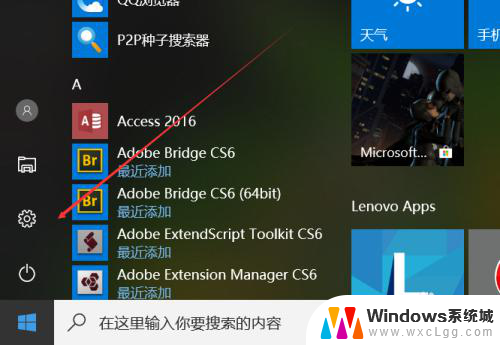
3.进入设置以后,我们找到设备的选项,里面有蓝牙,打印机和鼠标,我们直接进入找蓝牙。
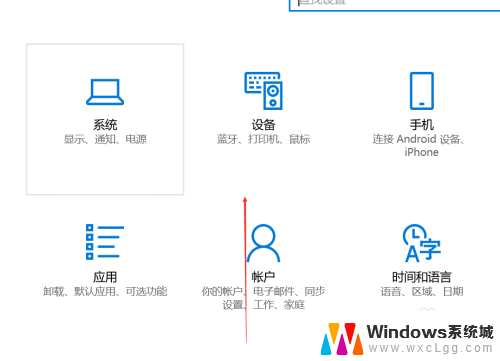
4.进入电脑蓝牙以后,我们点击蓝牙的开启按钮,打开蓝牙,搜索并添加你的配对设备就可以了。
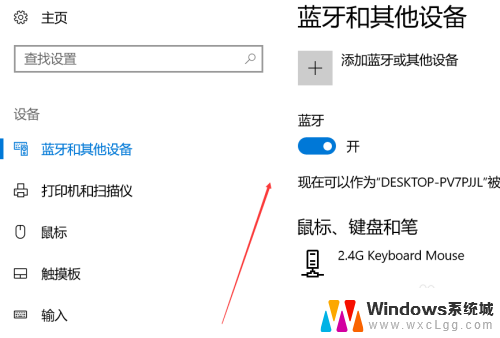
5.在任务栏寻找蓝牙,一般来说系统任务栏里面都会有蓝牙图标的。我们可以在这里管理蓝牙,使用开启或者关闭,添加设备等功能。
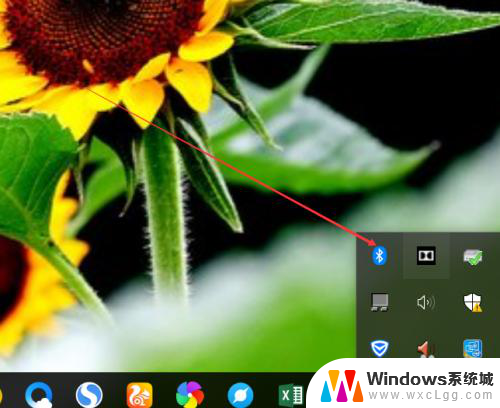
6.在设备管理器里面找,在设置里面找到设备管理器。或者是搜索进入 也行,找打蓝牙的图标,这里能够进行管理蓝牙的功能会更多
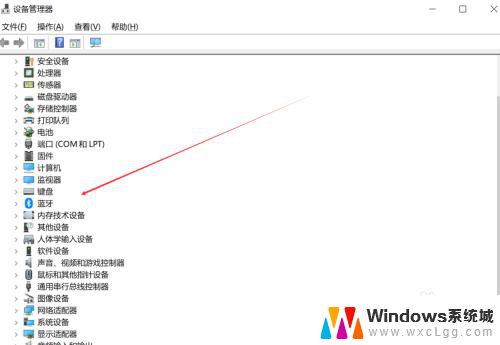
以上就是电脑自带蓝牙的打开方法,如果有需要的用户可以按照以上步骤进行操作,希望对大家有所帮助。